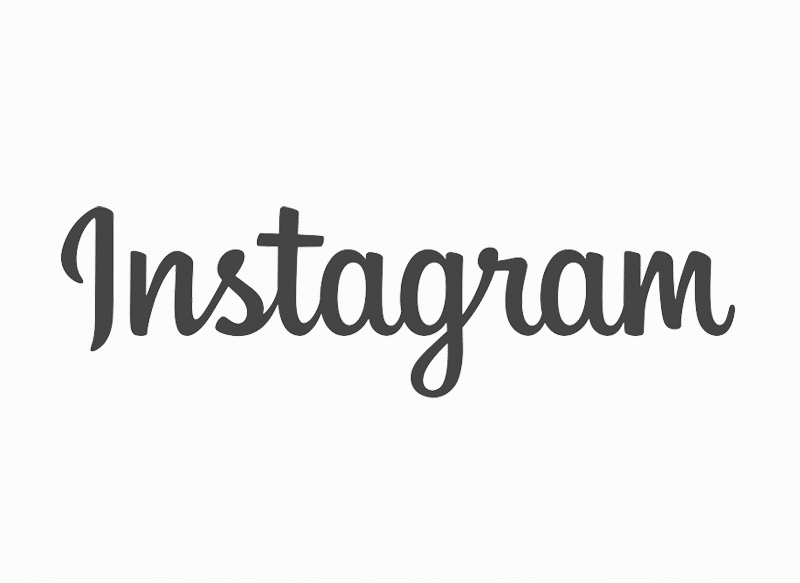코로나 바이러스로 인해 기능 사용 인스타그램 라이브 스트림, 이전에는 청중과 상호 작용하도록 선택한 사람들이 많았습니다. 이전에 이러한 목적을 위해 사용한 적이 있는지 여부에 관계없이 해당 주제에 대해 초보자 인 것처럼 어떻게 할 수 있는지 알려 드리겠습니다. 인스타그램 다이렉트 품질 향상.
우선, 컴퓨터에서 방송하는 것이 품질 향상의 비결입니다.. 주로 PC에서 사용자 정의를 더 잘 제어하고 라이브의 모든 문제를 제어 할 수 있기 때문에 라이브를 제어하고 상호 작용하거나 시청할 수있는 화면 (또는 그 이상)이 있기 때문입니다. 전체 청중의 경험을 풍부하게하기 위해 따를 수있는 콘텐츠 / 스크립트 등.
그러나 달성하기 위해 전문적인 결과아래에서 제공 할 모든 조언을 고려하는 것이 중요합니다.
PC에서 직접 Instagram을 만드는 방법
라이브 인스 타 그램 방송을 위해 컴퓨터를 사용하는 것에 대해 이야기 할 때, 우리는 PC에 적합한 앱을 사용하는 것이 아니라 인스 타 그램의 모바일 버전에서 볼 수있는 기능과 동일한 기능을 사용하는 대신 추가 소프트웨어를 선택하는 것을 의미합니다.
현재 Instagram은 데스크톱 버전을 통한 직접 스트리밍을 허용하지 않습니다. 이는 YouTube, Facebook, Mixer 또는 Twitch와 같은 다른 플랫폼과 경쟁을 시작하는 데 필요한 단계입니다.
현재 공식적인 지원은 없지만 특정 애플리케이션을 사용하고이를 최대한 활용하기 위해 마스터하는 방법을 배우는 것만으로 간단하게 전문 라이브 쇼를 진행할 수 있습니다.
그러나해야 할 일을 단계별로 설명하기 전에 다음 사항을 고려할 필요가 있습니다. 요구 사항:
- OBS 스튜디오: 영상을 녹화하고 생방송을 할 수 있도록 설계된 어플리케이션입니다. 무료이며 공식 웹 사이트에서 Windows, macOS 또는 Linux 용으로 다운로드 할 수 있습니다. 그러나 일부는 유료이지만 다른 유사한 대안이 시장에 나와 있습니다.
- 우나 웹캠 또는 DSLR 카메라 또는 이와 유사한 것과 후자의 이미지를 얻을 수있는 캡처 러.
- RTPM 키, Instagram 계정에 게시해야 하는 서비스입니다. 이를 위해 예를 들어 다음을 사용할 수 있습니다. 스테이 피드.
세 가지 요구 사항을 충족하면 표시 할 다음 단계 만 수행하면됩니다. 이것은 Instagram에서 전문적으로 방송을 시작하는 기본 단계이지만 옵션이 다양하고 다양하므로 최상의 결과를 얻으려면 조사를해야합니다.
단계에 의해 단계
첫 번째 단계는 OBS Studio 다운로드 열리면 컴퓨터에 설치하십시오. 새로운 장면을 만듭니다. 이름을 지정하고 설정 메뉴로 이동해야합니다. 거기에서 출력 해상도와 기본을 선택해야하며 첫 번째에서 선택해야합니다. 750 x 1334 픽셀 해상도. 인스 타 그램 라이브에서 볼 수있는 형식에 해당하는 형식이기 때문입니다.
그런 다음 웹캠 또는 외부 카메라가 될 수있는 비디오 소스 또는 예를 들어 원하는 창에서 소스가 될 수있는 비디오 소스와 같이 라이브 쇼에 통합하려는 다양한 요소를 장면에 추가 할 수 있습니다. 컴퓨터에서 비디오, 즉 표시하려는 이미지를 캡처합니다.
DSLR 카메라 또는 이와 유사한 카메라를 사용하려는 경우 캡처 장치에 연결해야합니다. 마이크 나 오디오 소스도 마찬가지입니다. 당신이 관심있는 사람들을 선택하고 개별적이고 완전히 개인화 된 방식으로 레벨을 조정할 수 있어야합니다.
비디오 및 오디오 소스가 설정되면 장면 디자인,보다 전문적인 방송을 제공 할 수있는 서로 다른 중첩 요소를 배치 할 수 있습니다. 다른 플랫폼의 스 트리머를 보는 데 익숙하다면이 프로그램이나 다른 유사한 프로그램을 사용하므로 화면에서 겹치는 요소에 대해 이야기 할 때 우리가 말하는 내용을 알 수 있습니다.
OBS에 모든 구성이 완료되면 캡처중인 모든 콘텐츠를 Instagram 계정으로 보내야합니다. 이를 위해서는 할 수있는 서비스가 필요합니다. RTMP 키 생성 소리와 이미지를 보내기 위해.
Instafeed 및 유사한 서비스를 통해 필요한 비밀번호를 생성 할 수 있으며,이를 위해 Instagram 사용자 이름과 비밀번호를 서비스에 제공해야합니다. 이것은 안전한 서비스이지만 원하지 않는 경우에 대비하여이 정보를 제공해야한다는 점을 명심해야합니다.
Intafeed 웹 사이트에 액세스하면 추가해야하는 암호를 얻을 수 있습니다. 설정-> 방출 과 서비스 선택 관습, 데이터를 입력해야합니다. Instagram에서 방송 시작 컴퓨터에서.
이런 식으로 다음 단계에 따라 Instagram 계정에서 전문적인 "스트리밍"을 만들 수 있습니다. 이 옵션은 대부분의 사용자가 스마트 폰의 카메라를 사용하는 오늘날에도 거의 사용되지 않습니다. 이것은 스트리밍의 품질, 즉 라이브 방송의 품질을 우리가 귀하와 관련된 방법으로 얻을 수있는 것보다 훨씬 낮게 만듭니다.
이런 식으로 DSLR 카메라 또는 이와 유사한 고품질 웹캠의 고품질을 즐길 수 있다는 사실 외에도 마이크를 선택하면 더 나은 오디오를 즐길 수 있으며 인터넷 연결이 훨씬 더 안정적입니다. , 특히 컴퓨터가 라우터에 케이블 연결을 사용하는 경우.
이 옵션은 더 전문적으로 보이기 때문에 브랜드 또는 비즈니스를 위해 Instagram에서 직접 작업하려는 모든 사람들에게 적극 권장됩니다.